
在PS中,点击图层浮动窗口中的【新建填充或调整图层】→【渐变】,即可立即应用到图像上,快捷方便。 那么,接下来我们就来看看有哪些神奇的变化吧。
PS新建填充或调整图层【渐变】调整图像效果工具/素材
百度体验
电脑、PS软件
PS新百思特网建填充或调整图层【渐变】调整图像效果操作方法
打开需要处理的图片【1.PSD】,如下图所示。
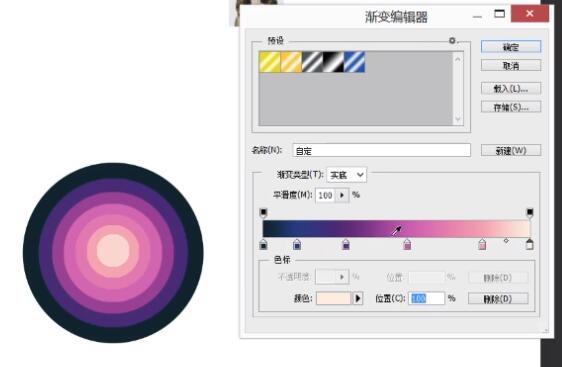

打开需要处理的图片【1.PSD】,在图层浮动窗口→选择图层【1】,点击右下角【创建新的填充或调整图层】如下图所示。
打开需要处理的图片【1.PSD】,在图层浮动窗口中选择图层【1】→点击右下角【创建新的填充或调整图层】→点击出现【渐变】】如下所示。

打开需要处理的图片百思特网【1.PSD】,在图层浮动窗口中选择图层【1】→点击右下角【创建新的填充或调整图层】→点击【渐变】→弹出弹出【渐变填充】对话框,如下图所示。

打开需要处理的图片【1.PSD】,在图层浮动窗口中选择图层【1】→点击右下角【创建新的填充或调整图层】→点击【渐变】→弹出【渐变填充】对话框→在此对话框中调整【渐变填充】,如下图所示。

打开需要处理的图片【1.PSD】,在图层浮动窗口中选择图层【1】→点击其右下角【创建新的填充或调整图层】→点击【渐变】→弹出【渐变填充】对话框→在对话框中调整【渐变填百思特网充】后→点击【确定】效果如下图所示。

PS新建填充或调整图层【渐变】调整图像效果








